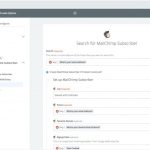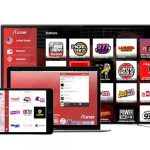Molti appassionati di smart home si divertono a giocare con gli Echo Button. Ma è possibile utilizzare i pulsanti intelligenti anche per l’uso quotidiano? Se lo desiderate, potete dotare gli Echo Button di routine e attivare le funzioni di Alexa con la semplice pressione di un tasto, senza bisogno di un comando vocale. Vi mostriamo come collegare gli Echo Buttons ad Alexa, assegnare loro delle routine e attivarli.

Gli Echo Buttons possono essere utilizzati per giocare a giochi divertenti o eseguire routine con la semplice pressione di un pulsante ( Amazon )
- Giocare in modo interattivo con Alexa utilizzando gli Echo Buttons
- Collegare Alexa e Amazon Echo con gli Echo Buttons
- Impostare e attivare le routine di Alexa per gli Echo Buttons
- Ulteriori suggerimenti su Amazon Alexa
Contenuto
Giocare in modo interattivo con Alexa utilizzando gli Echo Buttons
Gli Echo Buttons portano il divertimento del gioco nella casa intelligente. Con i pulsanti intelligenti di Alexa, gli utenti possono utilizzare fino a 30 giochi di abilità. I possessori di Alexa possono giocare da soli con Alexa o trasformare la serata in una divertente serata di gioco con gli amici. In Trivial Pursuit, ad esempio, l’Echo Button diventa un pulsante che suona: chi lo preme più velocemente risponde alla domanda successiva. Gli utenti possono anche creare routine per l’Echo Button e richiamarle con la semplice pressione di un tasto.
Collegare Alexa e Amazon Echo con gli Echo Buttons
Per poter richiamare le routine di Alexa con la semplice pressione di un pulsante, è necessario innanzitutto collegare l’Echo Button all’app di Amazon. Ciò avviene in sette semplici passaggi:
- Aprire l’app Alexa e attivare il menu ad hamburger nell’angolo in alto a sinistra, contrassegnato da tre barre orizzontali.
- Premere il pulsante «Impostazioni» nel menu.
- Selezionare la voce di menu «Impostazioni dispositivo».
- L’app visualizza ora i dispositivi Echo disponibili. Selezionate l’Echo che volete collegare al pulsante Echo.
- Nel nuovo menu, scorrere fino a «Connetti gadget Alexa».
- Impostare l’Echo Button in modalità di accoppiamento.
- L’Echo e l’Echo Button stabiliranno ora automaticamente una connessione Bluetooth.
Il pulsante Echo segnala che la connessione è completa quando inizia a illuminarsi di blu.
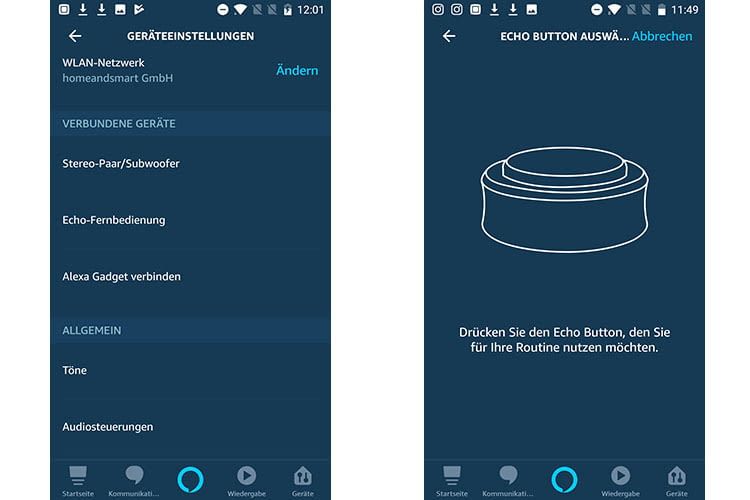
Gli utenti possono assegnare una routine con «Connect Alexa Gadget» e premere il pulsante Echo (screenshot: app Alexa per smartphone).
Impostare e attivare le routine di Alexa per gli Echo Buttons
Se si desidera evitare i comandi vocali, è possibile installare delle routine per gli Echo Button. I residenti possono richiamare le routine semplicemente premendo un pulsante. Ad esempio, un lavoratore a turni può attivare una routine di illuminazione premendo un pulsante senza svegliare i suoi coinquilini o uno chef dilettante può chiamare la famiglia per la cena premendo il pulsante Echo intelligente. Creare una routine per un Echo Button non è difficile e funziona così
- Aprire l’app Alexa e attivare il pulsante del menu (tre trattini) nell’angolo in alto a sinistra.
- Selezionare l’area Routine.
- Fare clic sul simbolo più nell’angolo in alto a destra per inserire una nuova routine.
- Selezionare «Pulsante eco» nel menu, quindi toccare «Aggiungi azione».
- Creare una routine e salvarla.
- Confermare la routine premendo il tasto eco
Purtroppo, gli amici di Alexa possono attualmente creare solo una routine per ogni Echo Button. Non è possibile collegare diverse routine a un Echo Button variando le combinazioni di pressione.
Per ulteriori informazioni sulla creazione di routine, consultare il nostro articolo Alexa: come creare routine e scene.
Ulteriori suggerimenti su Amazon Alexa
I link contrassegnati con * sono link affiliati. Se viene effettuato un acquisto tramite tale link, riceveremo una commissione. Non ci sono costi aggiuntivi per voi.